Mit unserem neusten Update, haben wir die Chat-Funktion, die Sie vermutlich aus Zenchat kennen in Zenkit implementiert. Somit können Sie einen guten Überblick über alle Aufgaben und Nachrichten zur gleichen Zeit haben.
Der Chat wird automatisch unten rechts im Bildschirm zu finden sein.

Falls der Chat dort nicht zu finden sein sollten, können Sie ihn ganz einfach über das Navigations-Panel finden. Klicken Sie hier auf das kleine "Sprechblasen-Symbol", um den Chat zu öffnen.

Chats vom Homescreen entfernen
Ihre Chats werden automatisch in der unteren rechten Ecke Ihres Bildschirms zu sehen sein. Falls Sie fertig mit dem Schreiben von Nachrichten sind und die Chats fürs erste nicht mehr benötigen sollten, können Sie sie schließen. Bewegen Sie Ihre Maus über den jeweiligen Chat oder das allgemeine Chat-Menu und clicken Sie auf das "X"-Symbol.
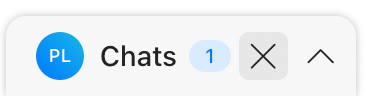
Ein erneutes Öffnen funktioniert auf die gleiche Weise, wie oben beschrieben.
Aus- und Einblenden von Chats
Falls Sie keine Chats mehr in Zenkit benötigen, können Sie sie vollständig deaktivieren. Auf diesem Wege wird das Symbol weder im Navigations-Panel, noch auf dem Homebildschirm zu finden sein.
Aus- und Einblenden der Chats funktioniert über die Einstellungen. Diese können Sie erreichen, indem Sie entweder "Einstellungen" innerhalb des geöffneten Navigationspanel auswählen, oder indem Sie auf Ihr Profil-Icon in der unteren linken Ecke des Bildschirms klicken.
Sobald die Einstellungen geöffnet sind, können Sie zu "Navigation" scrollen.

Hier werden Sie wieder das kleine Chat-Symbol sehen. Direkt daneben werden Sie einen Schalter erkennen. Solange der Schalte grün ist, ist der Chat für Sie aktiviert. Wenn Sie ihn ausblenden wollen, klicken Sie auf den Schalter. Er wird dadurch grau und die Chat-Funktion verschwindet.
